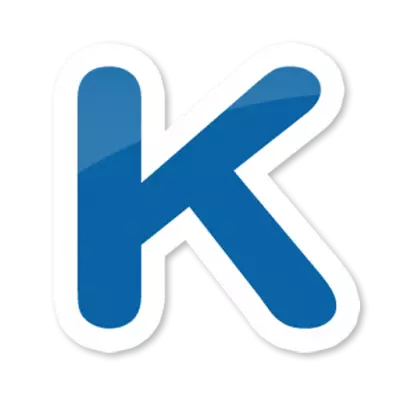
Vkontakte के कई उपयोगकर्ता बहुआयामी केट मोबाइल एप्लिकेशन से परिचित हैं। और यह आश्चर्य की बात नहीं है: इसकी व्यापक कार्यक्षमता है। लेकिन दुर्भाग्यवश, एप्लिकेशन केवल एंड्रॉइड के लिए है, हालांकि इसे नियमित कंप्यूटर से शुरू करना संभव है। इसे कैसे करना है नीचे बात की जाएगी।
केट मोबाइल आज वीसी के लिए एक बहुत ही उन्नत ग्राहक है। विभिन्न प्रकार के उपयोगी कार्यों के लिए, एप्लिकेशन में कोई अनुरूपता नहीं है, उदाहरण के लिए, सोशल नेटवर्क में प्रकाशन रिकॉर्ड की व्यापक संभावनाओं से।
कंप्यूटर पर केट मोबाइल स्थापित करना
एंड्रॉइड के लिए विकसित विंडोज अनुप्रयोगों पर चल रहा है, आमतौर पर अनुकरणकर्ताओं के उपयोग की आवश्यकता होती है। अपवाद और केट मोबाइल नहीं।एंड्रॉइड एमुलेटर की स्थापना
सबसे पहले, आपको विंडोज के लिए एंड्रॉइड एमुलेटर डाउनलोड और इंस्टॉल करना होगा। हमारे उद्देश्य के लिए, हम लोकप्रिय और कार्यात्मक ब्लूस्टैक्स का उपयोग करेंगे। इसका उपयोग करना आसान है और सब कुछ मुफ्त है।
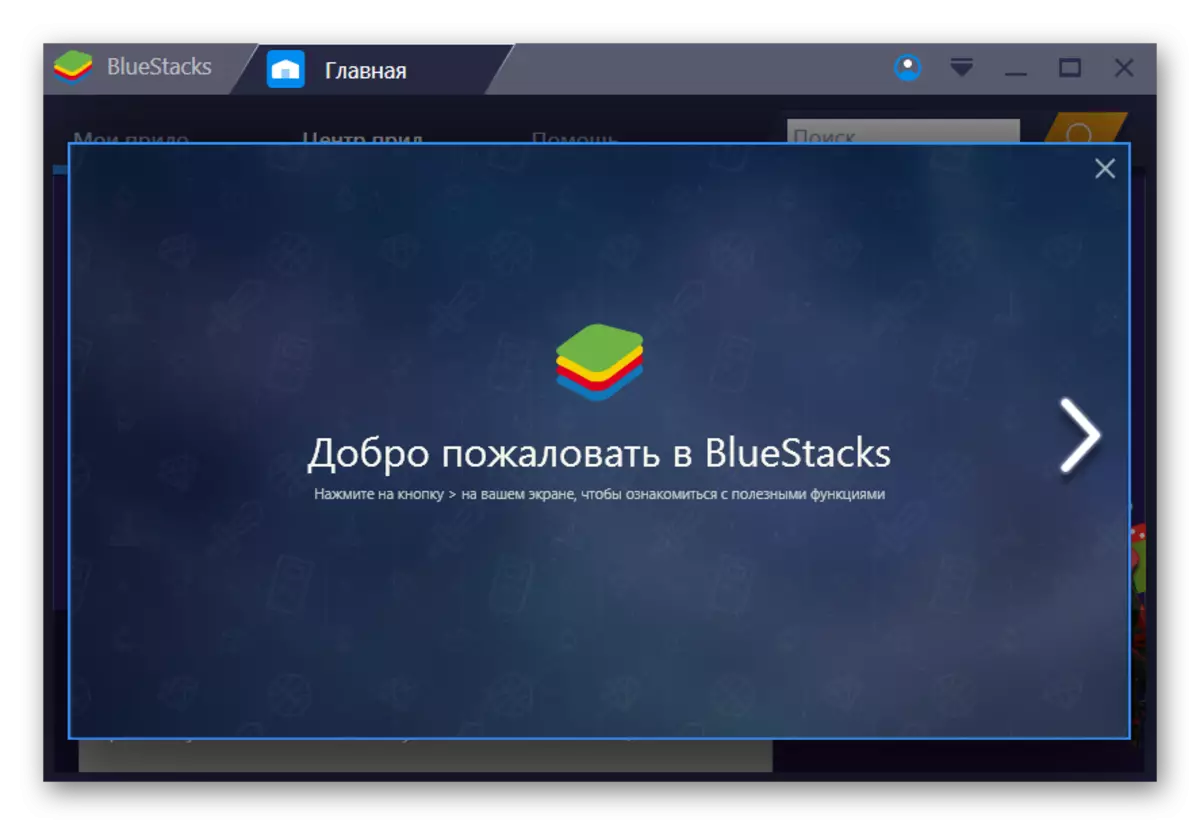
और पढ़ें: ब्लूस्टैक्स प्रोग्राम कैसे स्थापित करें
ब्लूस्टैक्स की स्थापना
एमुलेटर स्थापित करके, इसे चलाएं। यदि नीचे स्क्रीनशॉट में दिखाई देने के तुरंत बाद, हम नीचे वर्णित चरणों को करते हैं यदि नहीं - हम अगले खंड पर जाते हैं।

- "रूसी" का चयन, तीर बटन दबाएं।
- एमुलेटर लॉगिन करने के लिए Google खाते का उपयोग करने की पेशकश करेगा।
- "जारी रखें" पर क्लिक करें।
- अगली विंडो में, आपको किसी मौजूदा Google खाते से लॉगिन और पासवर्ड दर्ज करना होगा।
और पढ़ें: Google में एक खाता बनाएँ
- सभी आवश्यक डेटा निर्दिष्ट करके, दायां तीर वाले बटन पर क्लिक करें।
- इसके बाद, शर्तों से सहमत हैं।
- लॉग इन में कुछ समय लग सकता है।
- डिफ़ॉल्ट विकल्प नहीं बदला जा सकता है और तुरंत नीचे तीर बटन पर क्लिक करें।
- एक बार फिर, तीर माउस पर क्लिक करें।
- भुगतान डेटा प्रविष्टि विंडो में, "नहीं, धन्यवाद" का चयन करें या आवश्यक जानकारी निर्दिष्ट करें।
- इसके बाद, हम कोई नाम और उपनाम दर्ज करते हैं और तीर पर क्लिक करते हैं।
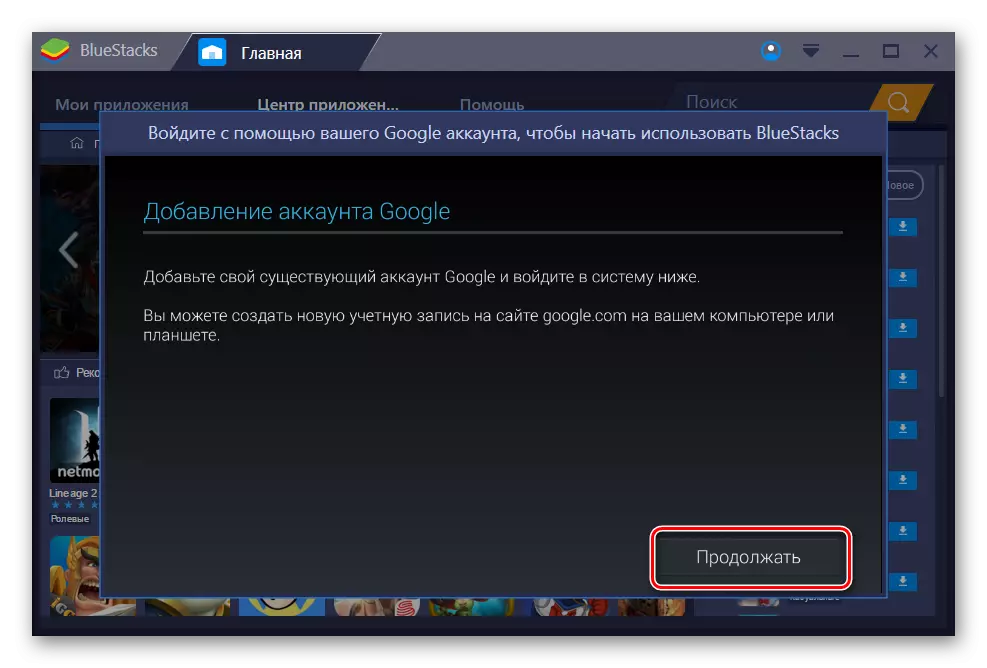
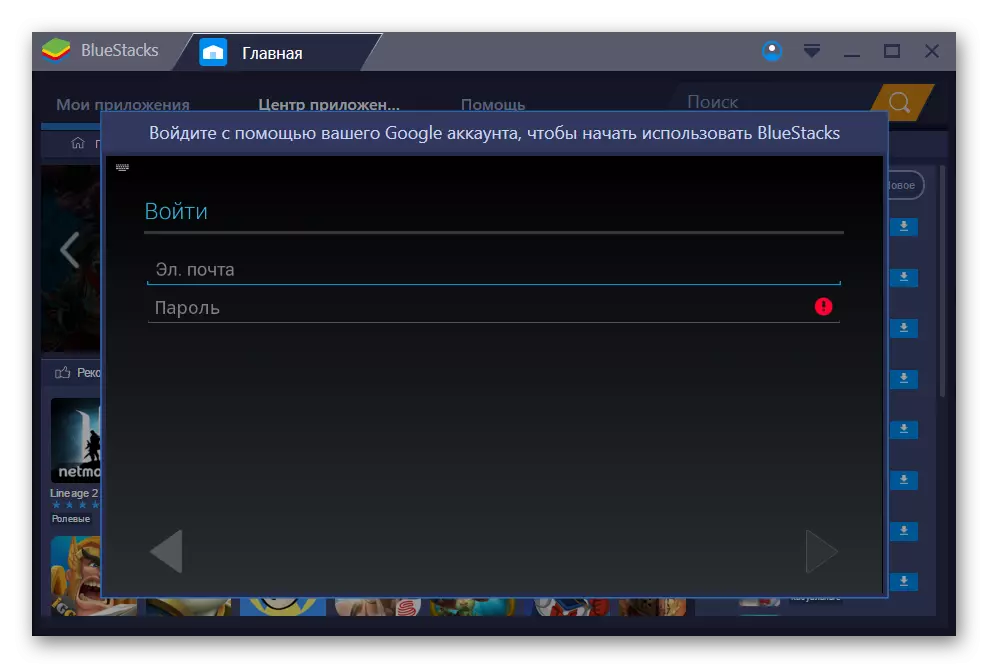
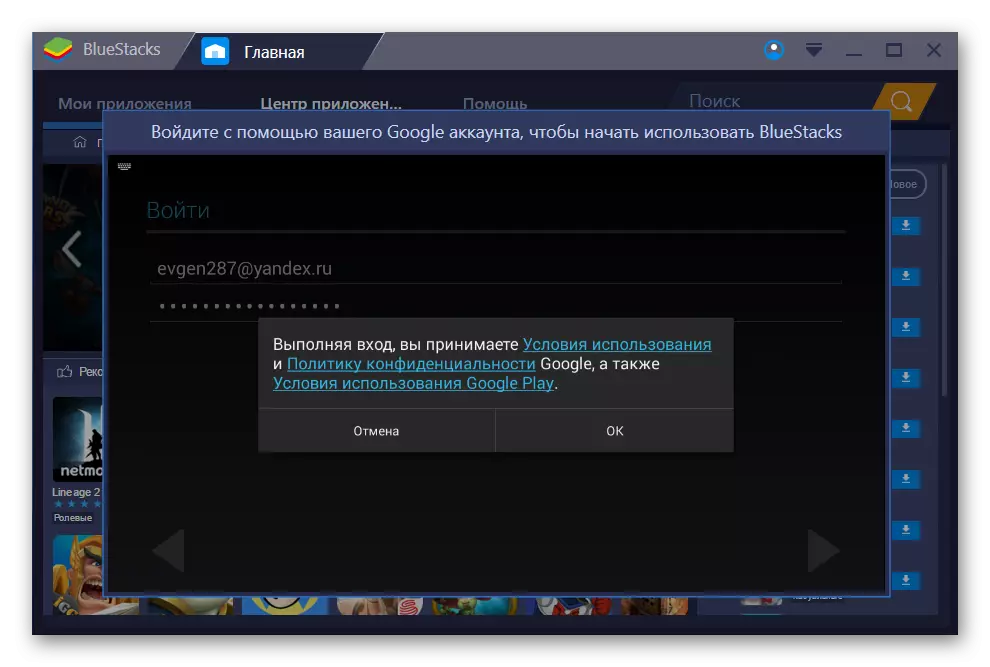
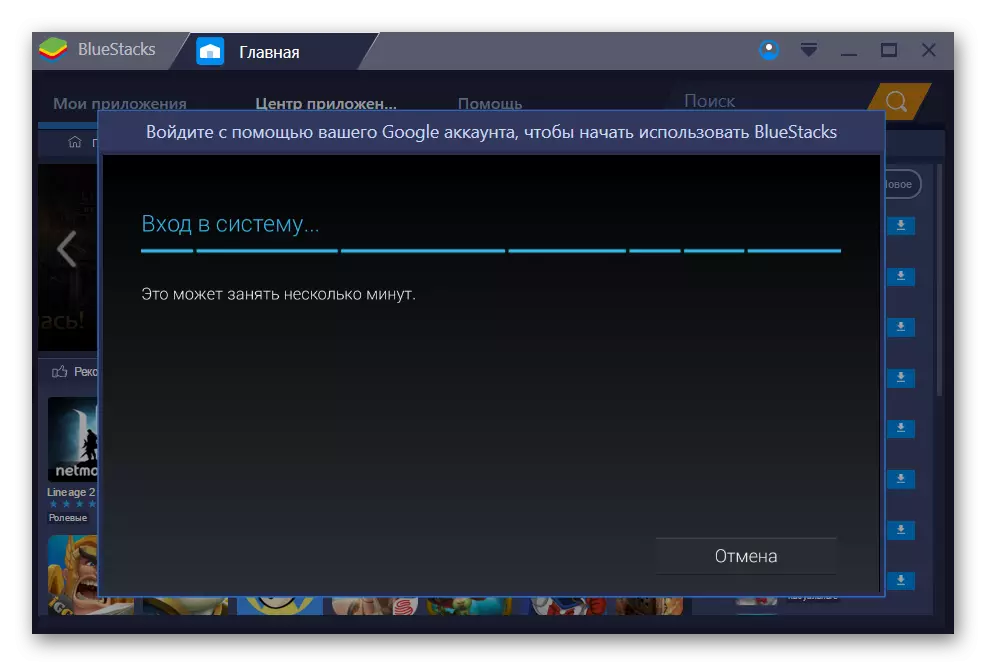
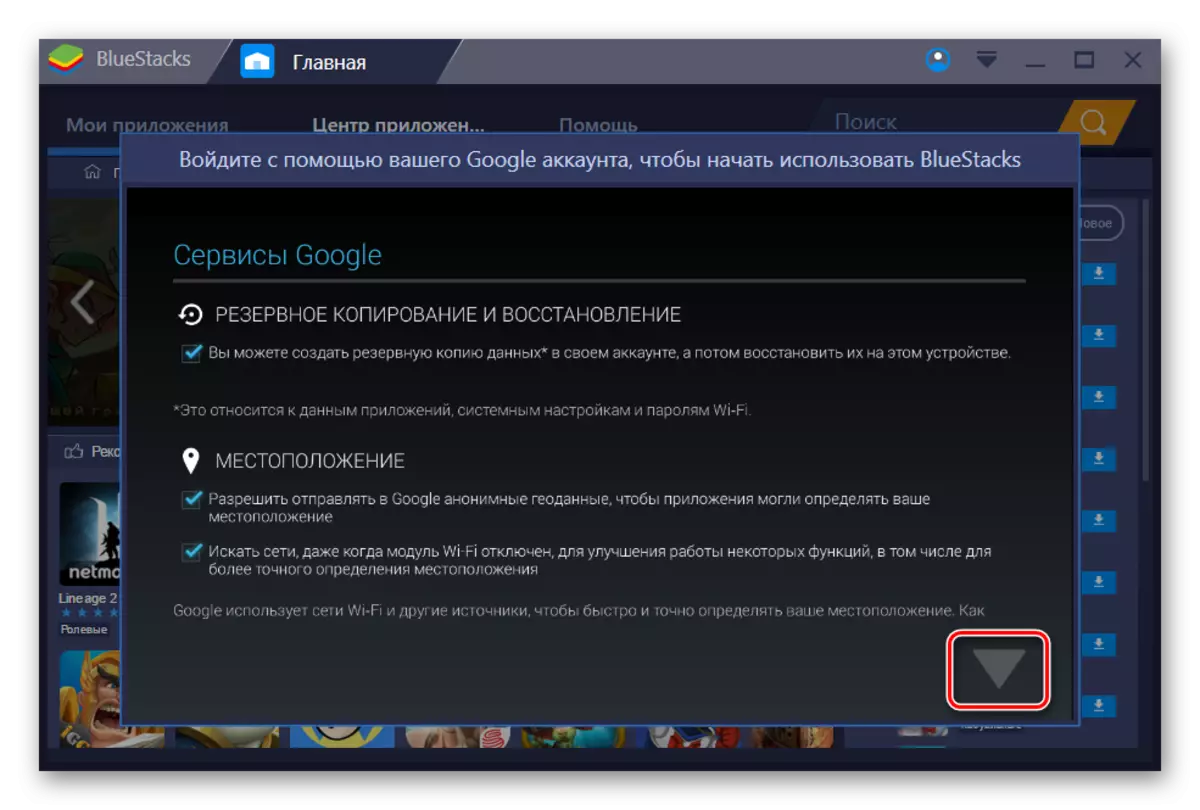
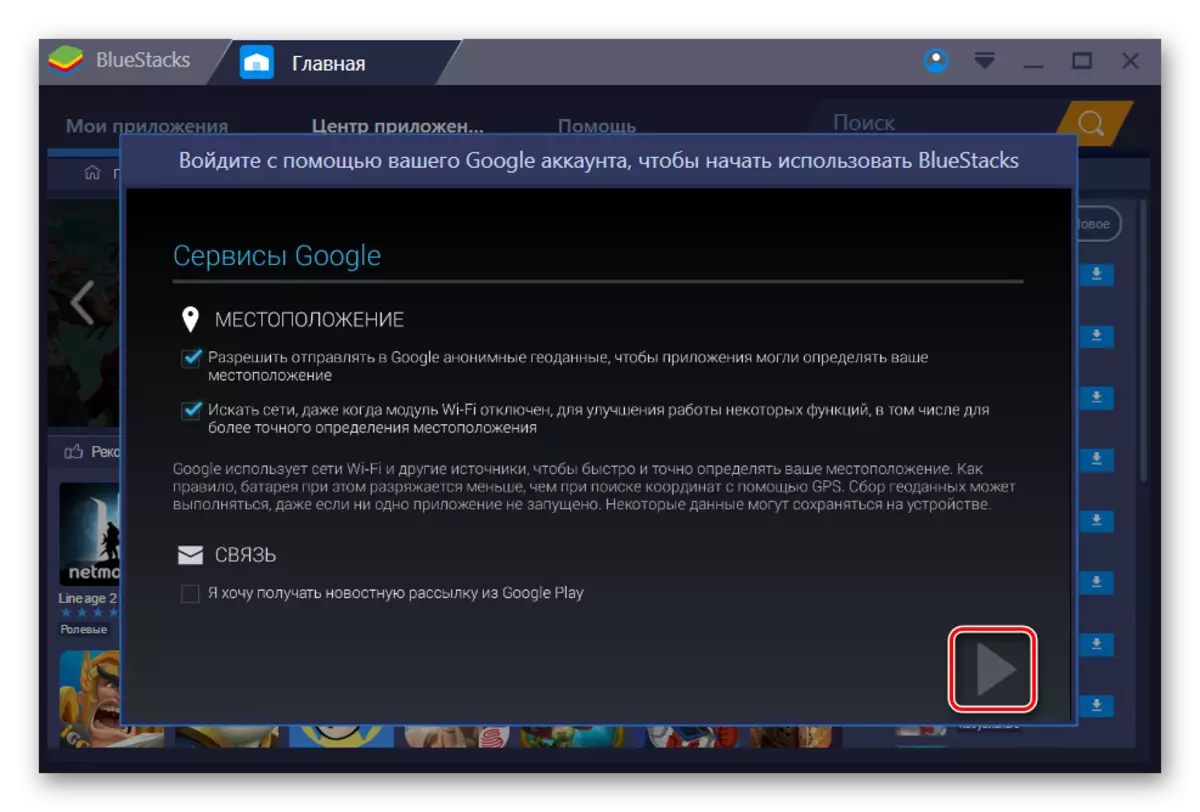
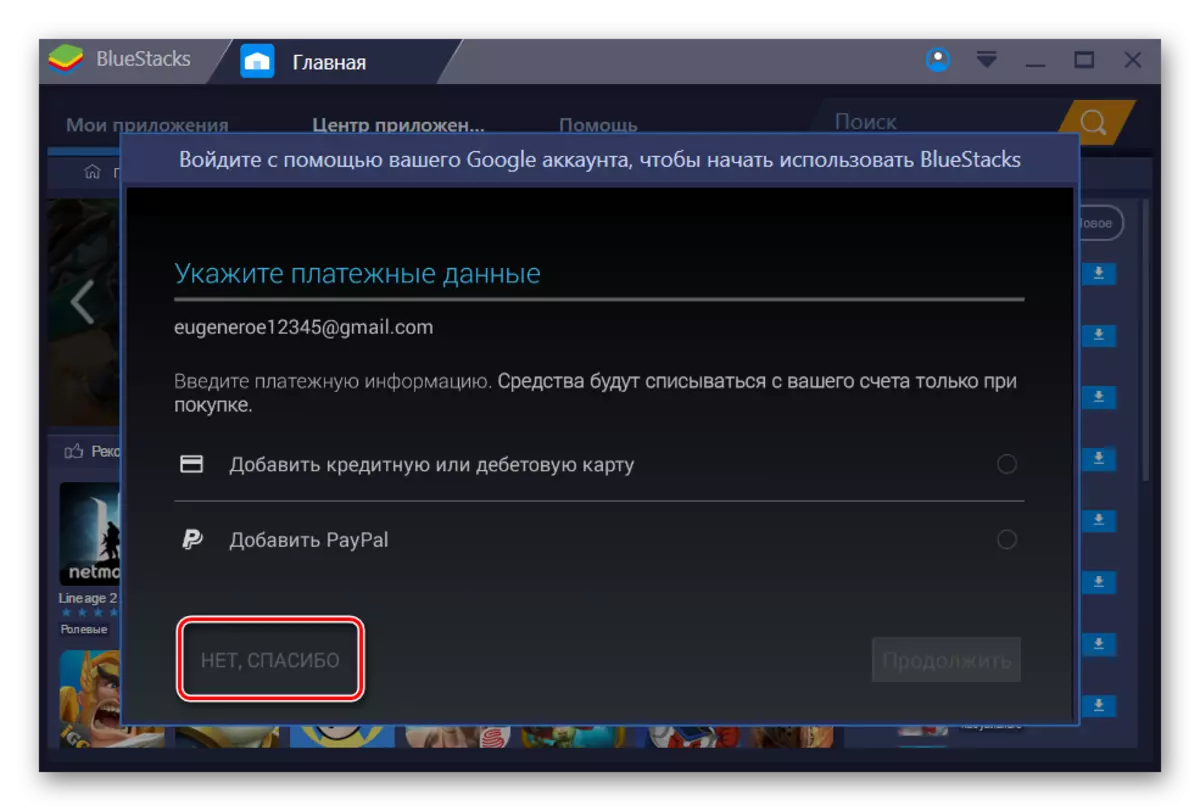
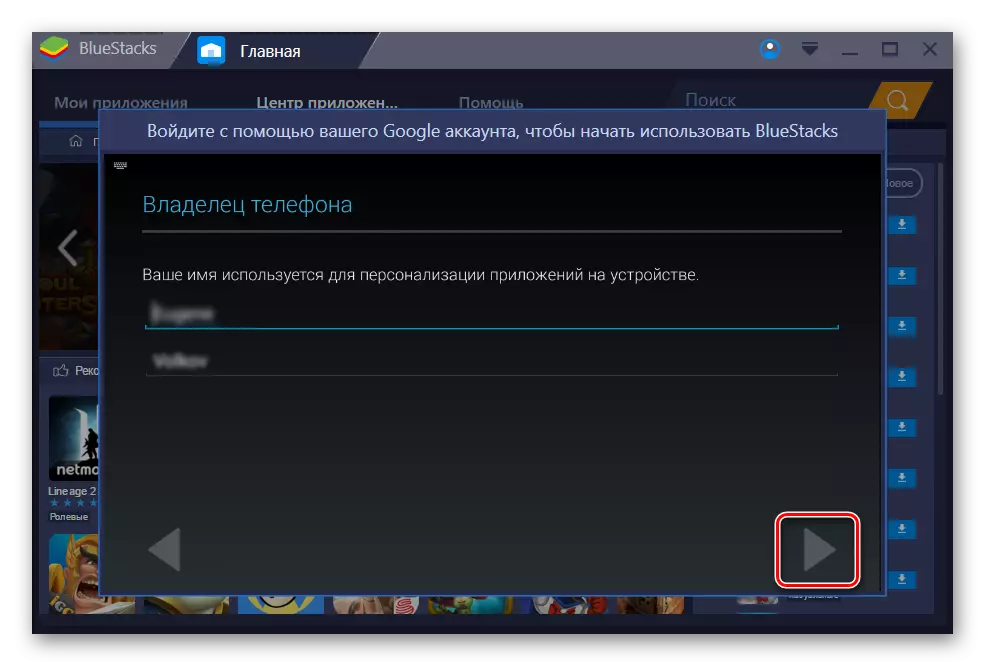
तो, प्रारंभिक सेटिंग पूरी हो गई है, एमुलेटर ऑपरेशन के लिए तैयार है।
ब्लूस्टैक्स में एक आवेदन शुरू करना
- कॉन्फ़िगर किए गए एमुलेटर में "मेरे अनुप्रयोगों" पर क्लिक करें।
- मुख्य विंडो में "सिस्टम एप्लिकेशन" आइकन का चयन करें।
- Google Play पर जाएं।
- हमने कर्सर को खोज स्ट्रिंग में डाल दिया और "केट मोबाइल" टाइप किया।
- "इंस्टॉल करें" पर क्लिक करें और इस प्रकार ब्लूस्टैक्स में एप्लिकेशन इंस्टॉल करें।
- "स्वीकार" का चयन, सहमत।
- एमुलेटर में प्रोग्राम शुरू करने के लिए, "ओपन" माउस पर क्लिक करें।
- हम सोशल नेटवर्क Vkontakte में अपना पंजीकरण डेटा पेश करते हैं।
- आप सभी सामाजिक नेटवर्क में हैं। आवेदन काम करने के लिए तैयार है।
- केट मोबाइल को विंडोज डेस्कटॉप शॉर्टकट पर लॉन्च किया जा सकता है।
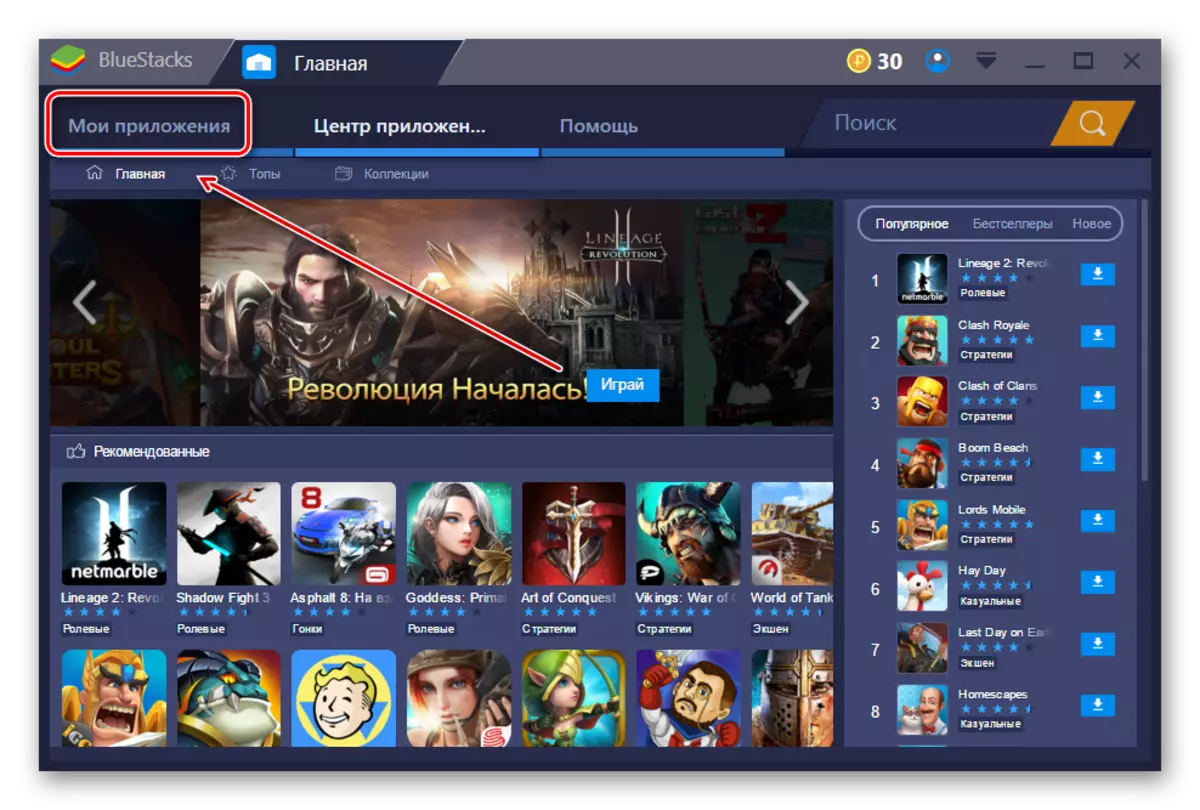
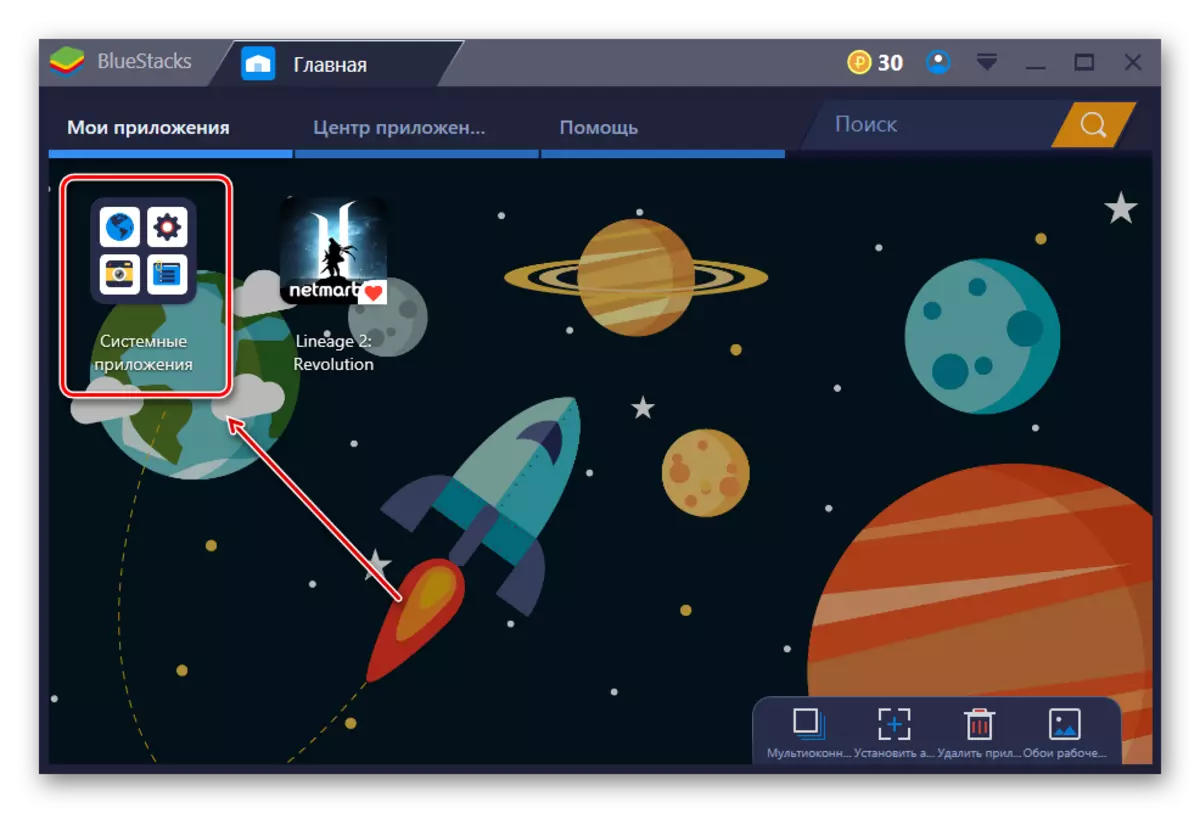
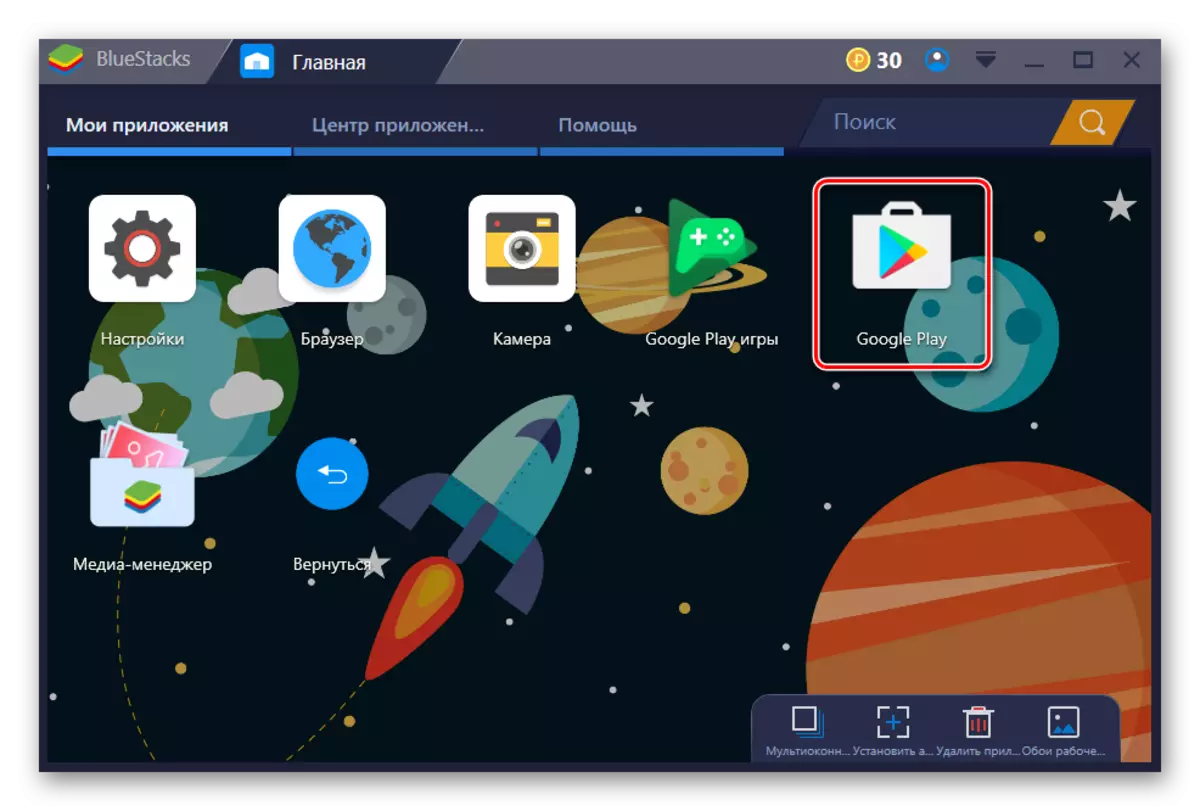
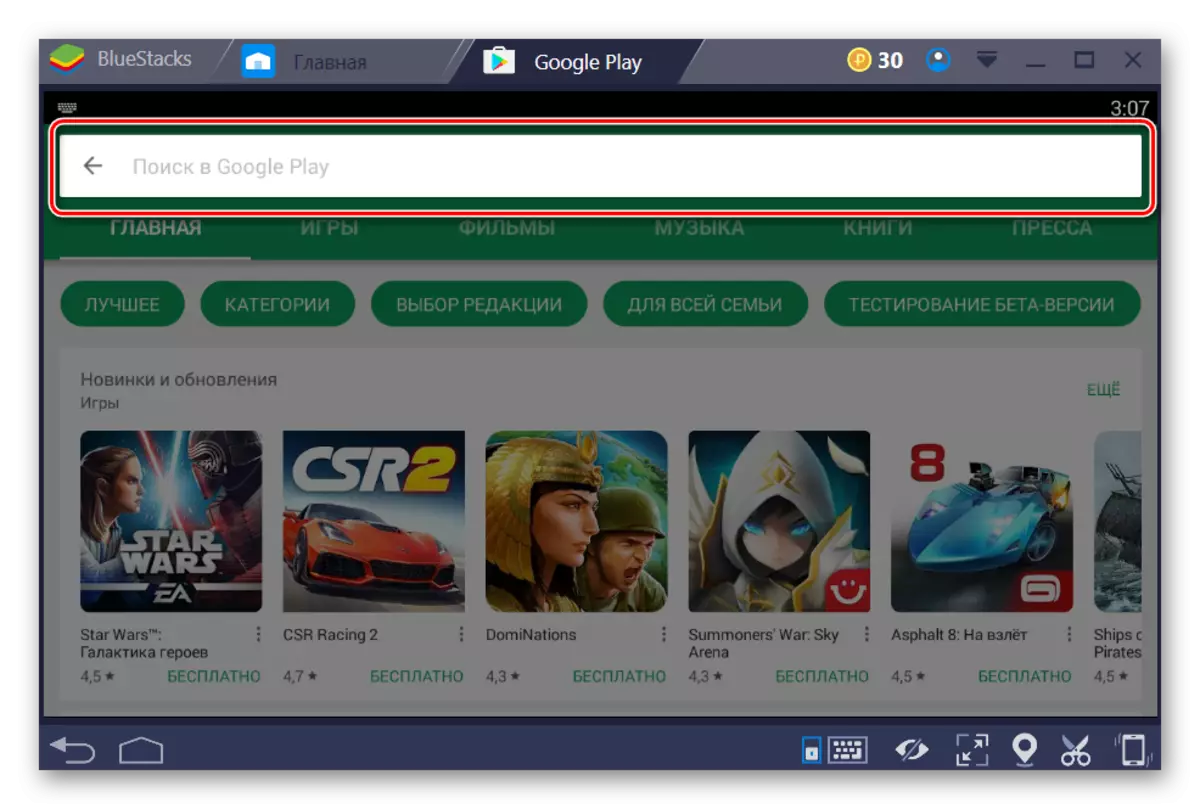
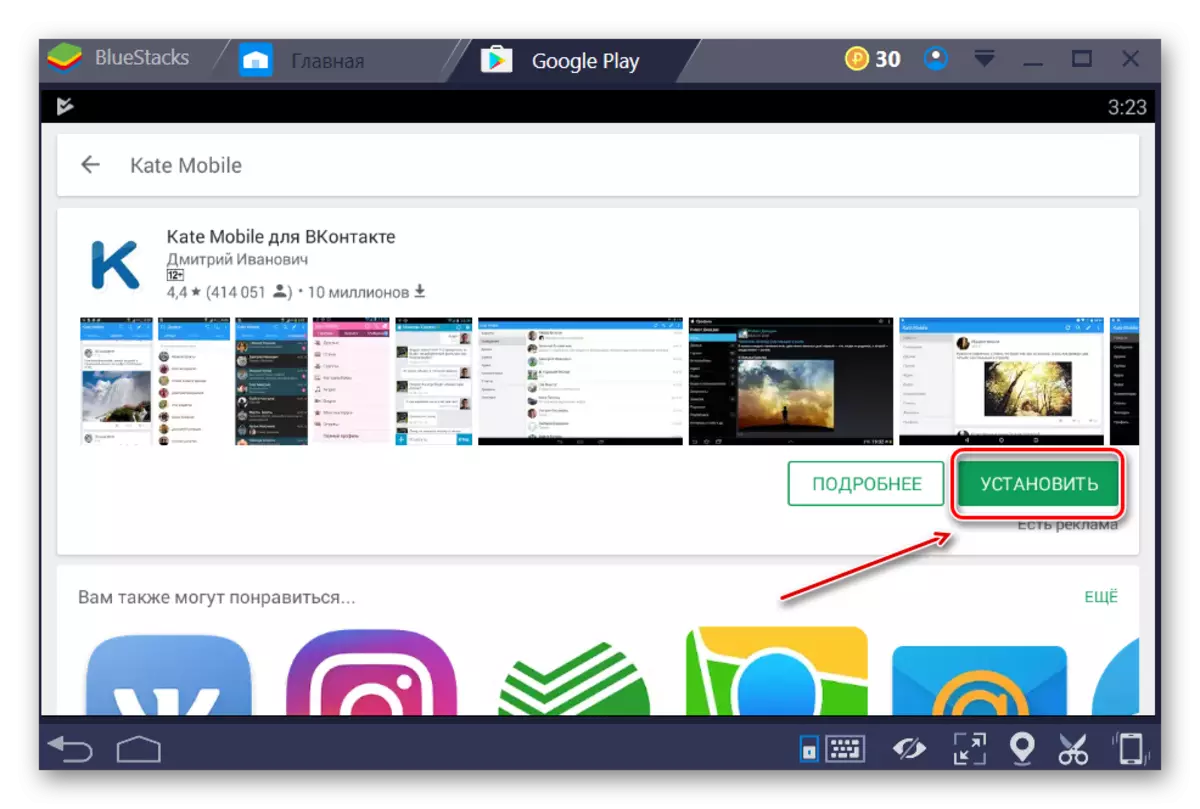
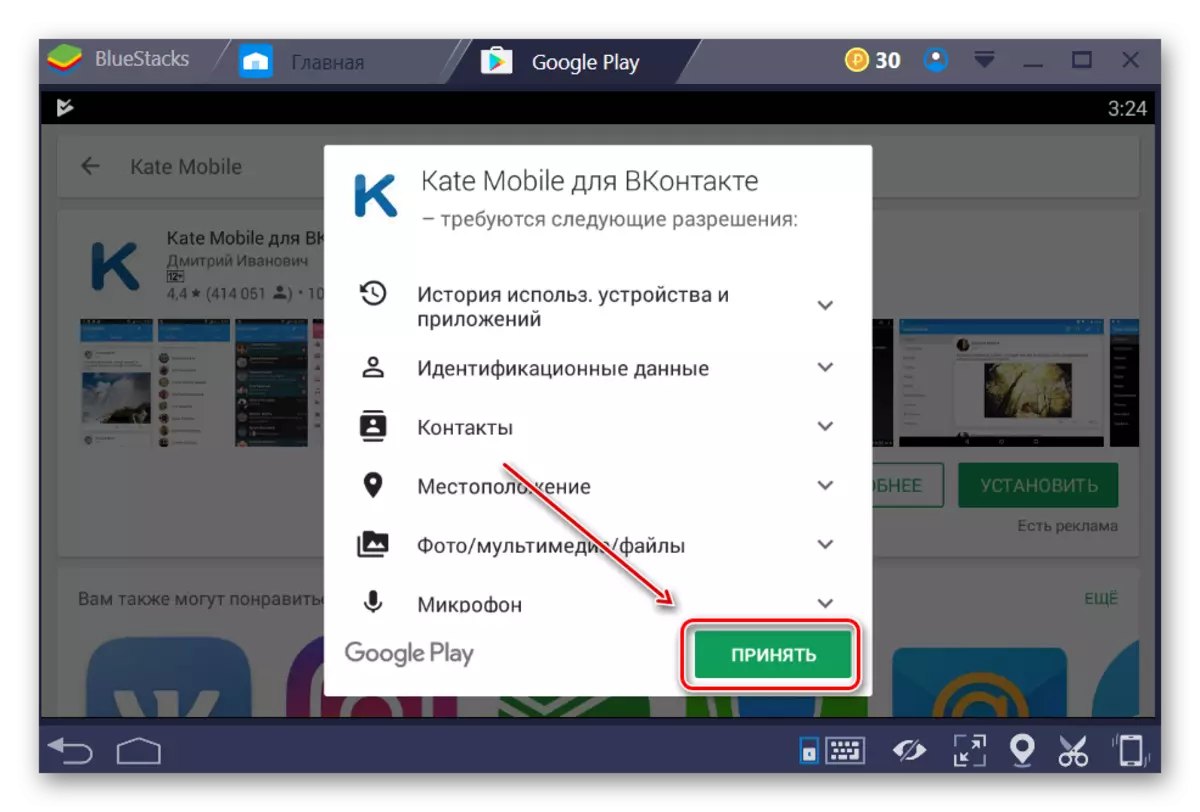
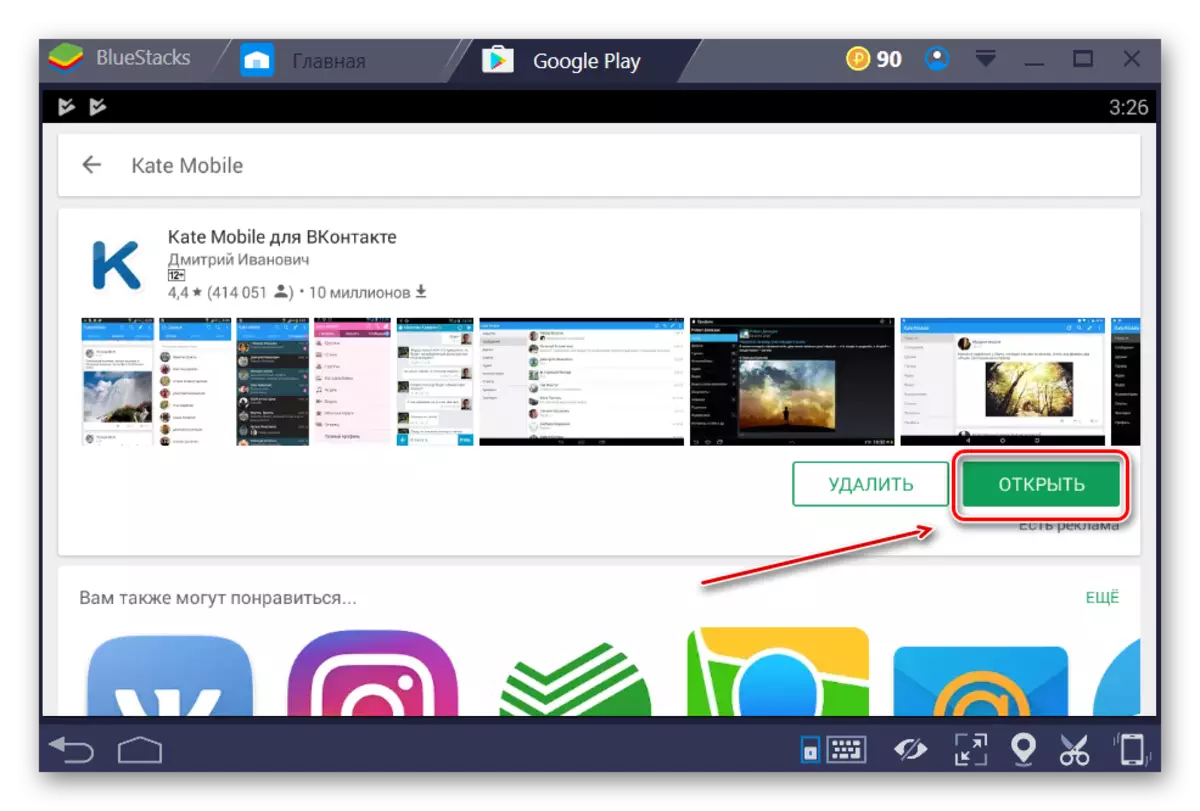

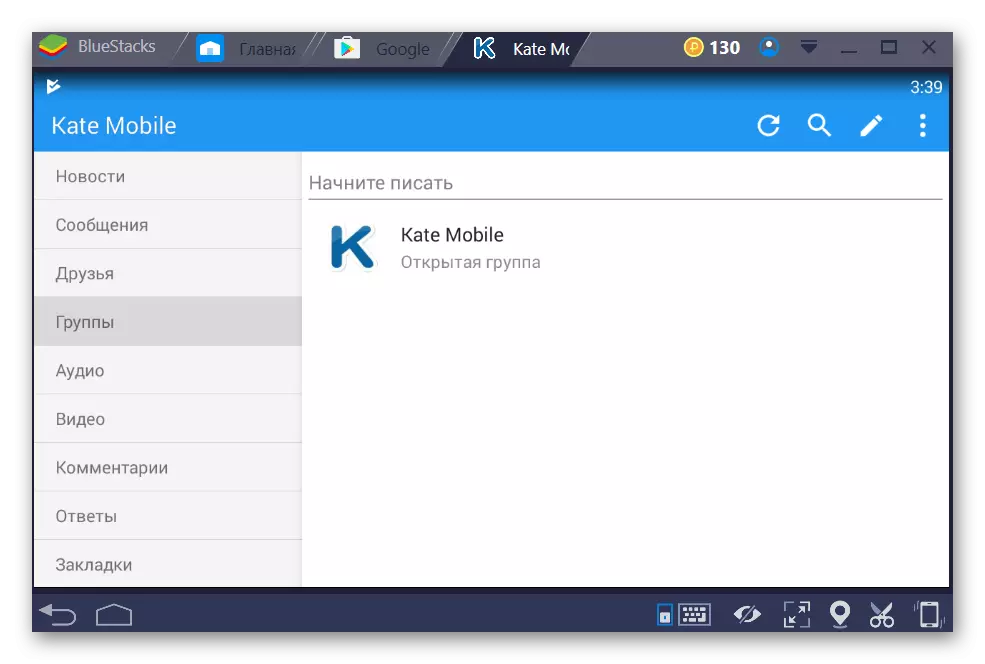
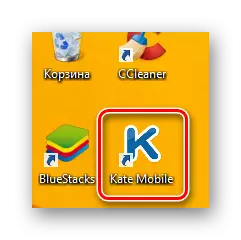
अब आप विंडोज़ पर केट मोबाइल स्थापित करने का आसान तरीका जानते हैं और इस ऐप का उपयोग अपने होम पीसी पर भी कर सकते हैं।
